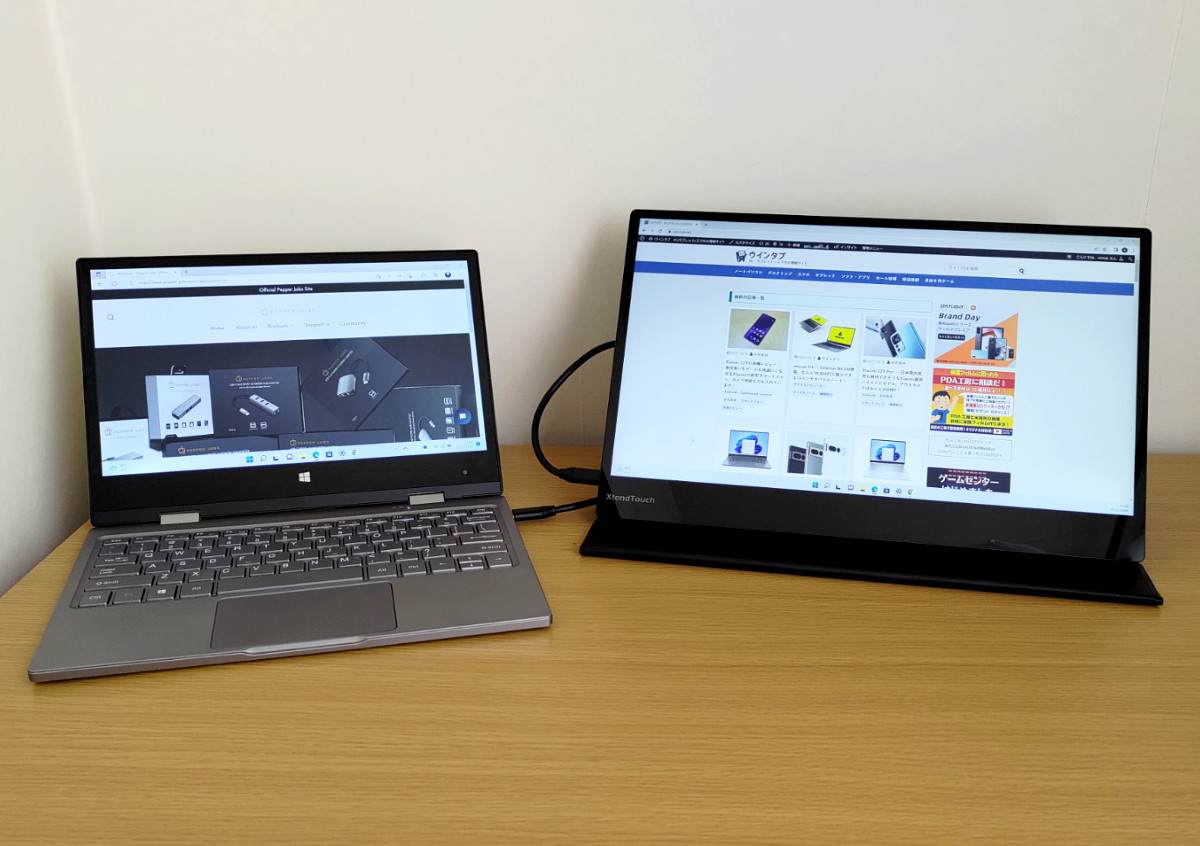
Pepper Jobsのモバイルモニター「XtendTouch XT1610F (V3)」の実機レビューです。Pepper JobsはミニPCやモニター、USBハブなどを手掛ける中国メーカーで、ウインタブでは以前「GLK-UC2X」というミニPCを実機レビューしたことがあります。このGLK-UC2XというモデルはCPUにCeleron N4100を搭載する、エントリークラスの製品だったのですが、「TDP-Unlocker」という機能があり、普通のCeleron N4100搭載機よりもずっと高いパフォーマンスを発揮しました。
実際私はレビュー後も相当期間このGLK-UC2XをメインPCとして愛用しており、それもあってPepper Jobsというメーカーは「そこらへんの中華メーカーとは一味違う」と評価しています。
・72%NTSC(100%sRGBとほぼ同じ)の発色品質
・設定メニューの調整項目が豊富
・バッテリー内蔵
・タッチ対応
ここがイマイチ
・輝度がやや低め
・スタンドカバーによる角度調整余地が小さい
・レビュー時点で日本未発売のため、実売価格が不明
メーカーサイトはこちら
XtendTouch XT1610F (V3):Pepper Jobs
目次
1.XtendTouch スペック
スペック表
| Pepper Jobs XtendTouch XT1610F (V3) | |
| ディスプレイ | 15.6インチIPS(1,920 × 1,080)タッチ |
| リフレッシュレート | 60Hz |
| 発色 | 72% NTSC HDR |
| 輝度 | 300 nit(cd/m2) |
| ポート | USB Type-C × 2、USB Type-A、HDMI、イヤホンジャック |
| スピーカー | ステレオスピーカー(2x 8Ω 2W) |
| バッテリー | 37.74 Wh(30W急速充電対応) |
| サイズ | 359.75 x 231.83 x 10 mm |
| 重量 | 本体:1,000 g/カバー込み:1,500 g |
コメント
XtendTouch XT1610F (V3)は15.6インチでFHD(1,920 × 1,080)解像度、タッチ対応するモバイルモニターです。リフレッシュレートは60 Hz、輝度は最高で300nit、72%NTSC(100%sRGBとほぼ同じです)の発色性能になっていて、数値面で特殊と言えるところはなく、割と標準的、と言っていい仕様です。
XtendTouch XT1610F (V3)はバッテリーを搭載しています。同等クラスのスペックのモバイルモニターはAmazonなどでも販売されていますが、バッテリーを搭載している製品と非搭載の製品があります。
バッテリー非搭載の製品は独自に電源接続する(セルフパワー)か、あるいはPCやスマホから給電する(バスパワー)か、ということになりますが、経験上、バスパワーの場合は表示が乱れてしまうなど挙動が不安定になることもありましたので、個人的には(重量が重くなりますが)バッテリーを内蔵する製品のほうが使いやすいと思います。
では、筐体から見ていきます。
2.XtendTouch 筐体

同梱物です。冊子タイプの取扱説明書はなく、かわりに大判のクイックガイドがありました。英語のみの表記ですが、必要十分な内容で、むしろ冊子型の取扱説明書よりもわかりやすかったです。ケーブル類はACアダプター(画像左上)、海外用の電源プラグ、HDMI-HDMIのケーブル、USB Type-C – USB Type-Cのケーブルが入っていました。

これも同梱物です。よくあるカバー兼スタンドです。PUレザー製で特に高級感がある、というわけでもなく、「まあ普通」くらいの質感でした。


上面と下面です。どっちがどっちなのかわからなくなってしまいました…。ともあれ、上面と下面にはポート類やボタン類はありません。

左側面です。画像左からスピーカーグリル、イヤホンジャック、USB Type-C × 2、HDMIです。

右側面です。画像左からUSB Type-A、電源ボタン、音量ボタン、スピーカーグリルです。XtendTouch XT1610F (V3)は左右の側面にステレオスピーカーを搭載しています。

背面です。筐体素材は金属製で質感も悪くありませんが、エッジ部分の処理が凝っているとか、ヘアライン加工が施されているとかの、高級感を演出する造形ではありません。必要十分、という感じですね。

カバーを装着してみました。基本この角度が最も安定します。

角度を寝かせることもできますが、この場合は位置がズレやすく、安定しません。XtendTouch XT1610F (V3)は本体背面にキックスタンドがなく、スタンドカバー側で角度を調整することになりますが、はっきり言って調整余地はほとんどなく、キックスタンド付きのモニターのように細かい調整ができませんので、この点はウイークポイントと言えるでしょう。
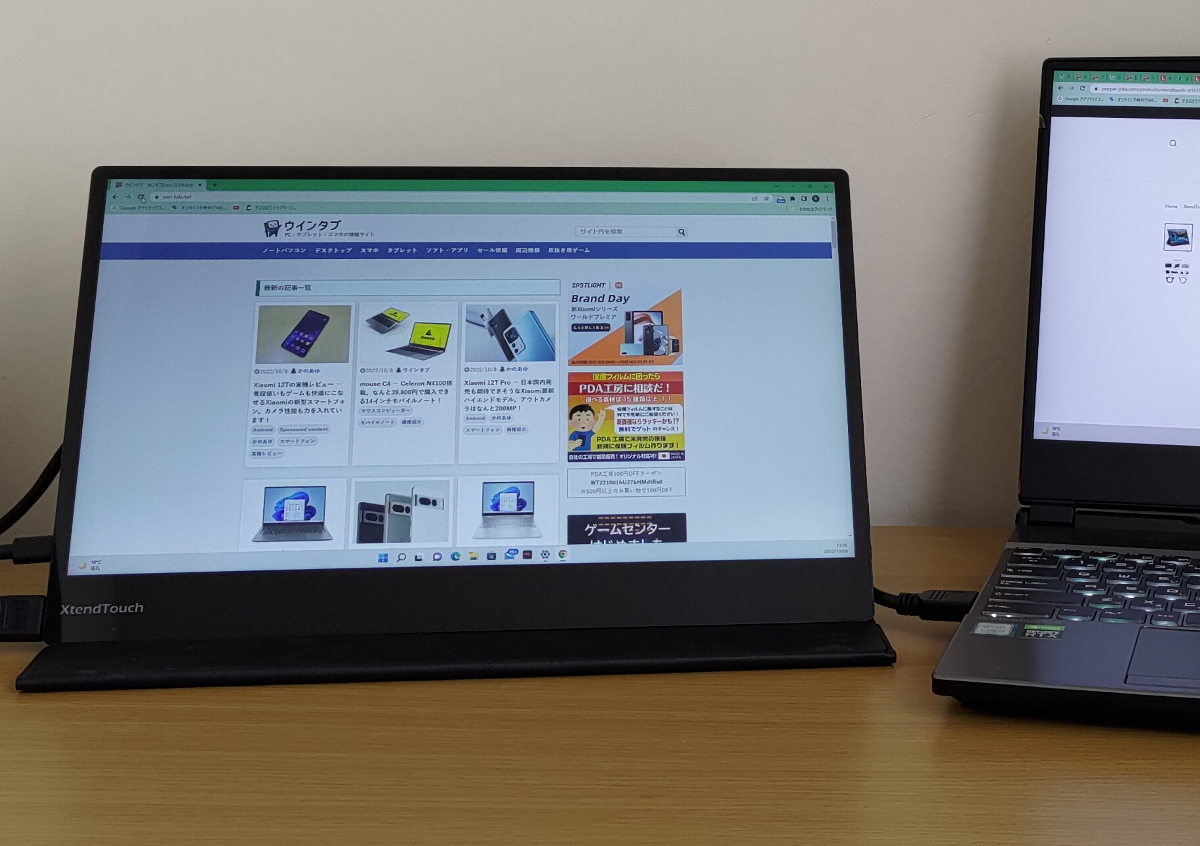
画像が見にくくて申し訳ありません。この製品のディスプレイはグレア(光沢)タイプなので、どうしても映り込みが激しくなってしまい、画像を表示した状態で少し角度をつけて撮影しました。
上部および左右のベゼル幅は細く、下部ベゼルはやや太めです。ただ、モバイルモニターの場合、接続するPCとできるだけディスプレイ位置(高さ)を近づけるほうが見やすくなりますので、下部ベゼルに厚みを持たせて高さを稼ぐ、という手法は理解できますし、他社の多くの製品でもこのような形状になっています。
3.XtendTouch コントロール
設定メニュー
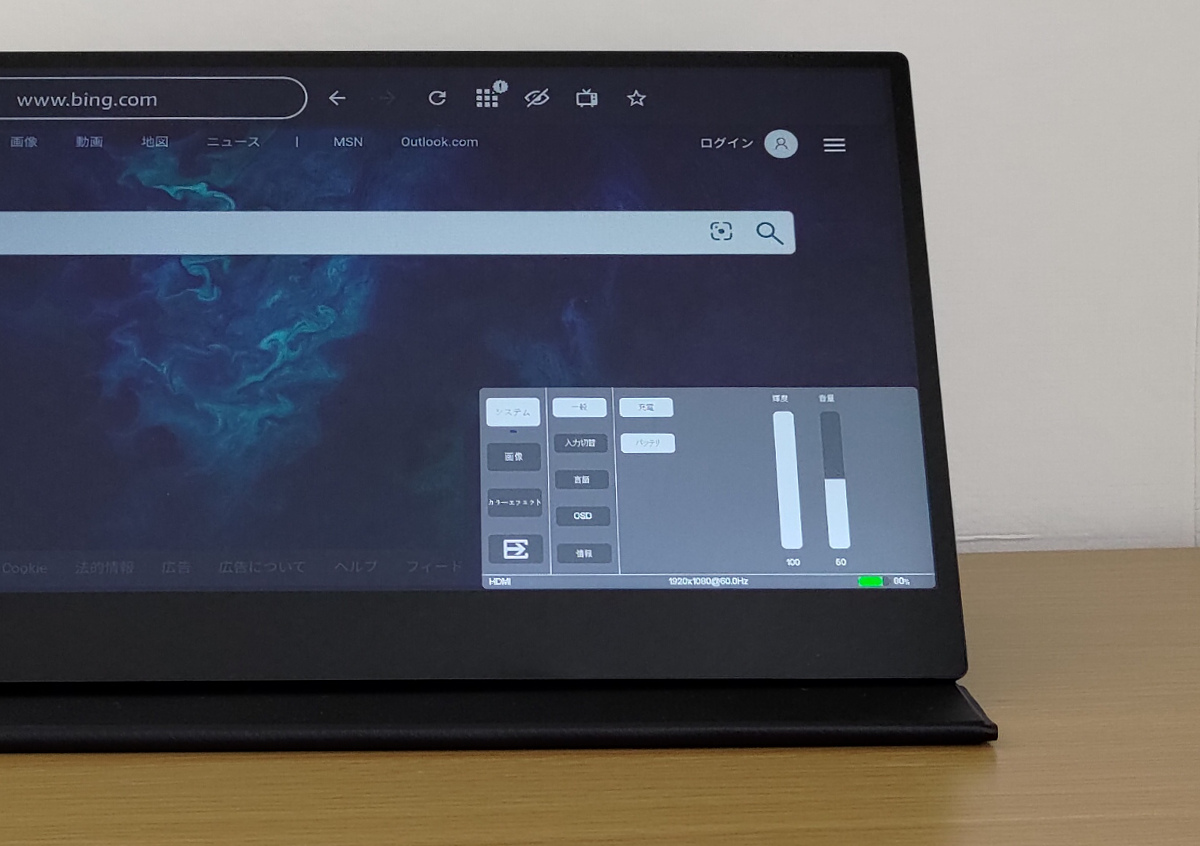
XtendTouch XT1610F (V3)の設定メニューはOSD(On Screen Displayのこと)です。右側面にある電源ボタンを短押しするとディスプレイ面の右下にメニューが表示されます。
すみません、OSDメニューはスクリーンショットが効かないため、直接写真撮影をした関係で画像が歪んでしまっています。メニュー言語は日本語にも対応しています。
調整項目は十分に多く、輝度やコントラスト、彩度、シャープネスなど、常識的にモニターに必要とされる調整項目は網羅されており、「カラーエフェクト」でsRGB、AdobeRGB、DCI-P3、Rec.2020の色域を選択できます。ただし、それぞれの色域を100%カバーしているわけではなく、この製品の色域は72%NTSCと開示されており、sRGBについてはほぼ100%のカバーとなりますが、AdobeRGBやDCI-P3のカバー率は100%ではありません。
デバイスとの接続
XtendTouch XT1610F (V3)には4つの入出力ポートがあります。
・USB Type-C × 2:映像入力と本機への充電/給電。2つのType-Cポートの機能は同じです。
・HDMI:映像入力用。
・USB Type-A:いわゆるOTG。マウスやキーボードなどの接続に使います。
基本的にUSB Type-CポートかHDMIポートを使ってデバイスと接続することになりますが、ここでちょっと重要なご説明をさせていただきます。
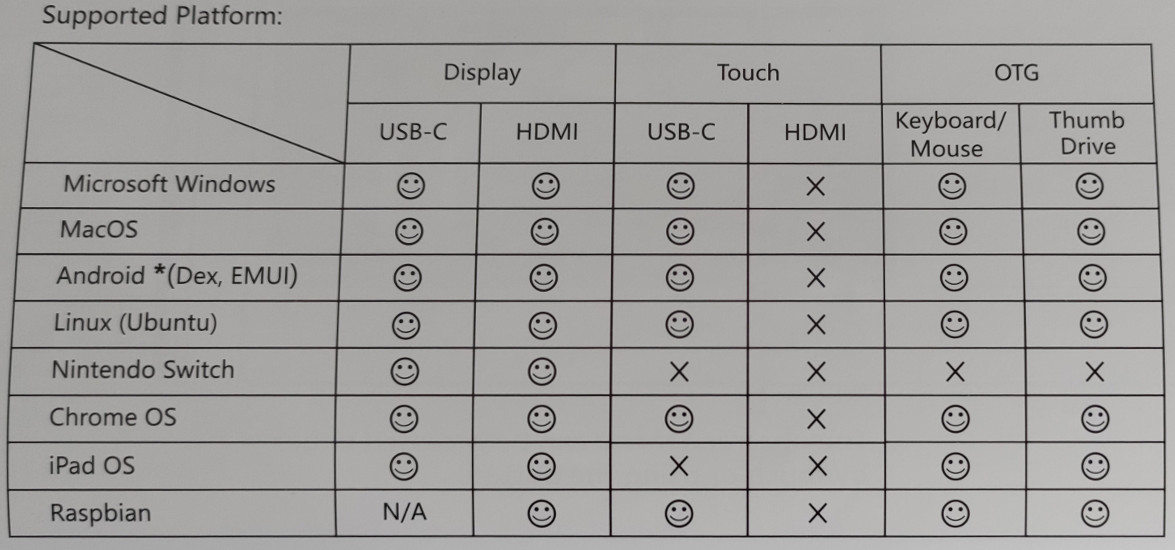
これは「クイックガイド」に記載されている画像ですが、デバイス側のOSおよび接続するポートによって使える機能が異なります。
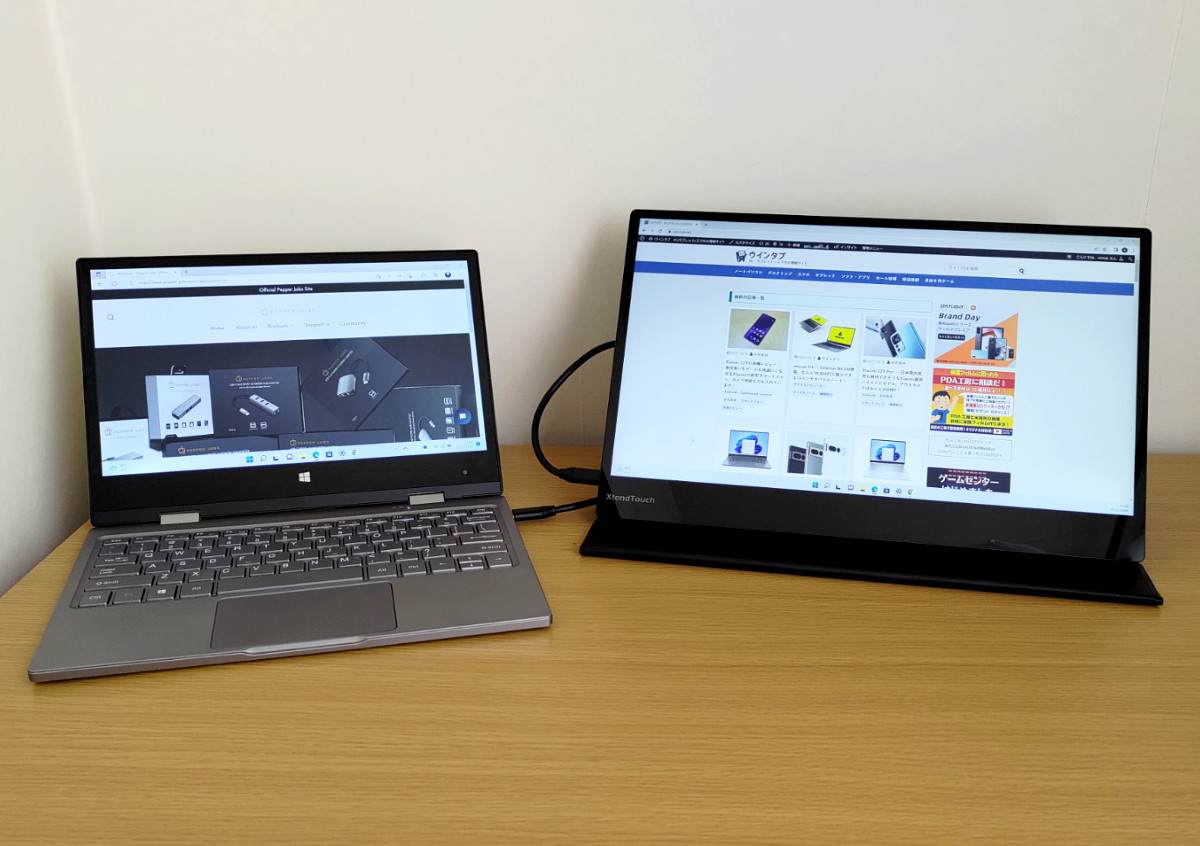
この画像はBMAX Y11 PlusとXtendTouch XT1610F (V3)をUSB Type-Cで接続したものです。この場合はXtendTouch XT1610F (V3)のフル機能を使うことができます。つまり、映像・音声・タッチ操作がXtendTouch XT1610F (V3)で可能になります。
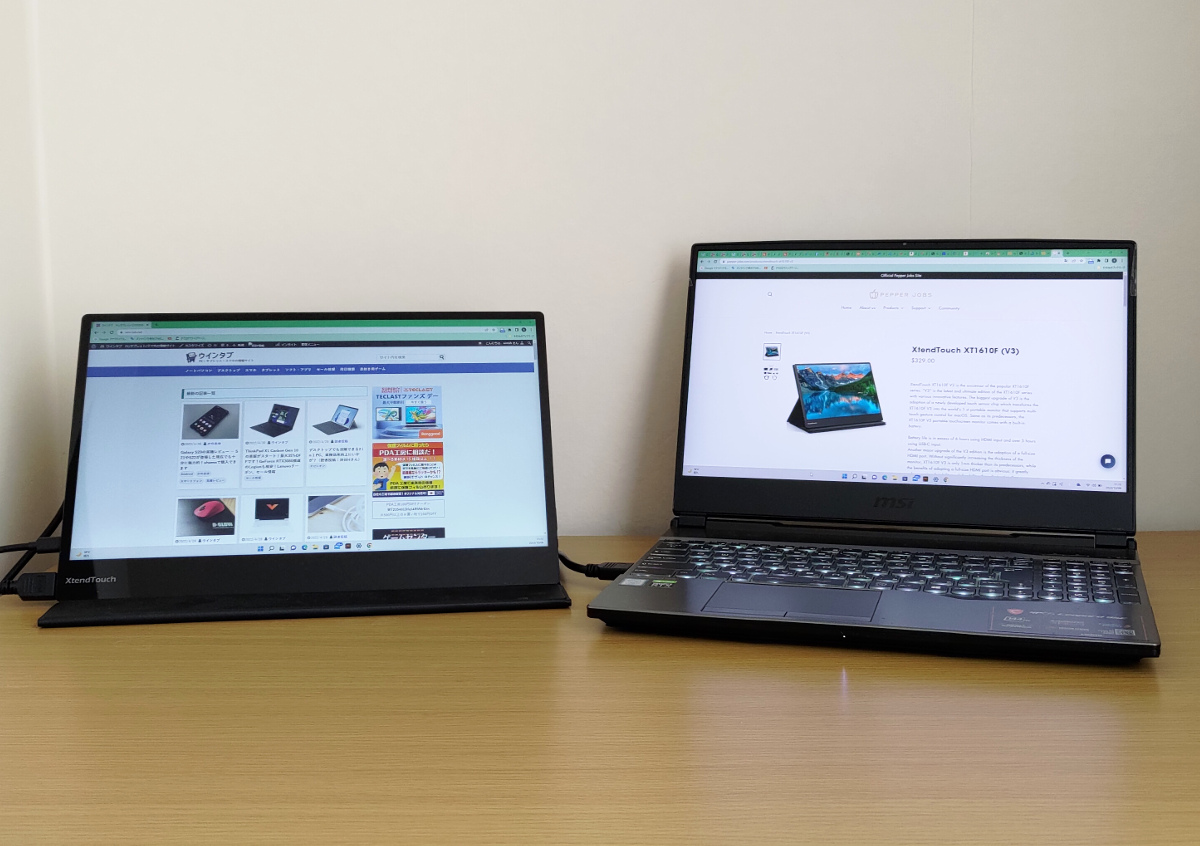
次にこちら。MSI GP65 LeopardとXtendTouch XT1610F (V3)をHDMIで接続しています。この場合は映像と音声はXtendTouch XT1610F (V3)で出力できますが、タッチ操作ができません。
お手持ちのPCがUSB Type-Cポートを装備している場合、Type-Cポートで接続するのが理想的…、ではあるのですが、PCのType-Cポートが映像出力(Display ALT Mode)に対応していることが必須です。ウインタブはこれまで非常に多くのPCの紹介記事やレビュー記事を掲載していますが、「Type-Cポートが映像出力に対応しないPC」というのは今でも普通にあり、珍しくもありません。
特に「タッチ対応するモバイルモニターを購入したい」と考えている人は購入前にお手持ちのPCのUSB Type-Cポートが映像出力に対応しているかをご確認ください。

スマホとの接続も可能です。ただし、スマホの場合はPCよりもさらに注意が必要になります。そもそも「映像出力に対応するUSB Type-Cポート」を備えているスマホは数が多くありません。この画像はASUS ROG Phone 5sを使って撮影していますが、私の手持ちのスマホでもROG Phone 5sは映像出力が可能、Google Pixel 5はUSB Type-Cポートが映像出力に対応していないので、モニター接続ができません。
あくまでROG Phone 5sを使った、という前提ですが、映像・音声・タッチ操作とも可能でした。この画像ではレースゲームを映していますが、XtendTouch XT1610F (V3)側のタッチ操作でプレイ可能でした。
ストリーミングデバイスにもピッタリ!
そういえば私、先日のAmazonタイムセール祭りでFire TV Stickを購入しました。自宅にはすでにChromecastがあるので、はっきり言って「不要不急」の買い物だったのですが、なにせ2,980円だったのでつい…。

せっかくなのでXtendTouch XT1610F (V3)に接続してみました。これ、なにげに便利、というか優秀です。15.6インチの画面で手軽にAmazonプライムビデオやNetflixなどの動画サブスクを楽しめます。Fire TV Stickは電源接続必須なので、ケーブルレスにはなりませんが、XtendTouch XT1610F (V3)はバッテリー駆動が可能なので、最低限のケーブル(Fire TV Stickの電源ケーブル)のみで使えます。自室用、あるいは一人暮らしの人用にはとても便利だと思いますね。
Fire TV Stickは音量調整を接続デバイス側(テレビなど)で行う、という仕様で、Fire TV Stickに付属するリモコンにテレビのメーカーを登録し、リモコンで直接テレビの音量を調整する仕組みです。残念ながらXtendTouch XT1610F (V3)は赤外線センサーがなく、Fire TV Stickのリモコン操作を受け付けないため、リモコンでの音量調整はできません(それ以外のリモコン操作は可能です)。
また、HDMI接続となるため、タッチ操作はできず「映像と音声」のみの出力となります。
4.XtendTouch 画質
結論から言うと「可もなく不可もなく」ですね。発色品質は必要十分と言えますが、輝度がやや低めに感じられます。鮮やかな色を表示するにはある程度の輝度が必要になってきますが、「花」を画像検索して手持ちのモニターと比較してみると、色味は自然ですし十分にキレイと感じられるものの、輝度が低めなことにより鮮やかさがやや足りないと思われました。それと、タッチ対応の製品なのでやむを得ないとは思いますが、グレア(光沢)タイプのため、映り込みが激しくなってしまうのはちょっと残念です。
また、「カラーエフェクト」でsRGB、AdobeRGB、DCI-P3、Rec.2020の各モードを試してみましたが、sRGBモードが最も素直な発色となり、他のモードでは赤みが強く感じられたり、黄味が強く感じられたりして、個人的にはあまり高く評価できません(あくまでウインタブの感想です)。
もちろん動画視聴やビジネス利用時のサブモニターとして快適に使える品質ですし、接続するPC側も常に最大輝度で使うわけではないと思いますので、実用性は悪くないと思います。
5.XtendTouch レビューまとめ
Pepper Jobs XtendTouch XT1610F (V3)はPepper Jobs公式サイトに製品ページがあり、価格は329ドルと表示されています。近日中に日本のAmazonなどでも販売が開始されるものと思われますが、この記事を執筆している10月9日現在だとまだ日本での販売価格はわかっていません。
15.6インチのモバイルモニターはAmazonなどで非常に多くの製品が販売されており、公式サイトでの表示価格329ドル(47,825円)というのはかなり高価な部類となりますが、おそらく日本での実売価格はもう少し低くなるものと思われます。
多目的に使えるモバイルモニターとして評価できます。特に便利と思われるのは「USB Type-C接続で15.6インチクラスのスタンダードノートと接続し、タッチ操作を可能にする」というケースですね。この場合はPCとモバイルモニターのディスプレイサイズが一致しますので、マルチディスプレイ環境が快適になるほか、タッチ非対応のPCをタッチ対応にできる、というメリットもあります。また、バッテリーを内蔵しているという点を活かし、13.3インチクラスのモバイルノート用として外出先で使うのもいいでしょう。PC側のディスプレイと少しサイズが異なりますが、それほど大きな違和感はないと思います。
個人的に「ツボ」にはまったのはChromecastやFire TV Stickといったストリーミングデバイスと接続し、パーソナルな動画視聴環境を作る、というものです。ストリーミングデバイスは(特にFire TV Stickが)セールなどで格安で購入できますので、手軽に「自分専用の15.6インチ動画視聴マシン」を作れます。
XtendTouch XT1610F (V3)のウイークポイントとしては、「キックスタンドがないので、フレキシブルに角度を調整できない」「ディスプレイ輝度がやや低めなため、ビビッドな画像・映像の表現力が弱い」といった点が挙げられます。あとは実売価格がどうなるか、ということで判断したいところです。
6.関連リンク
XtendTouch XT1610F (V3):Pepper Jobs

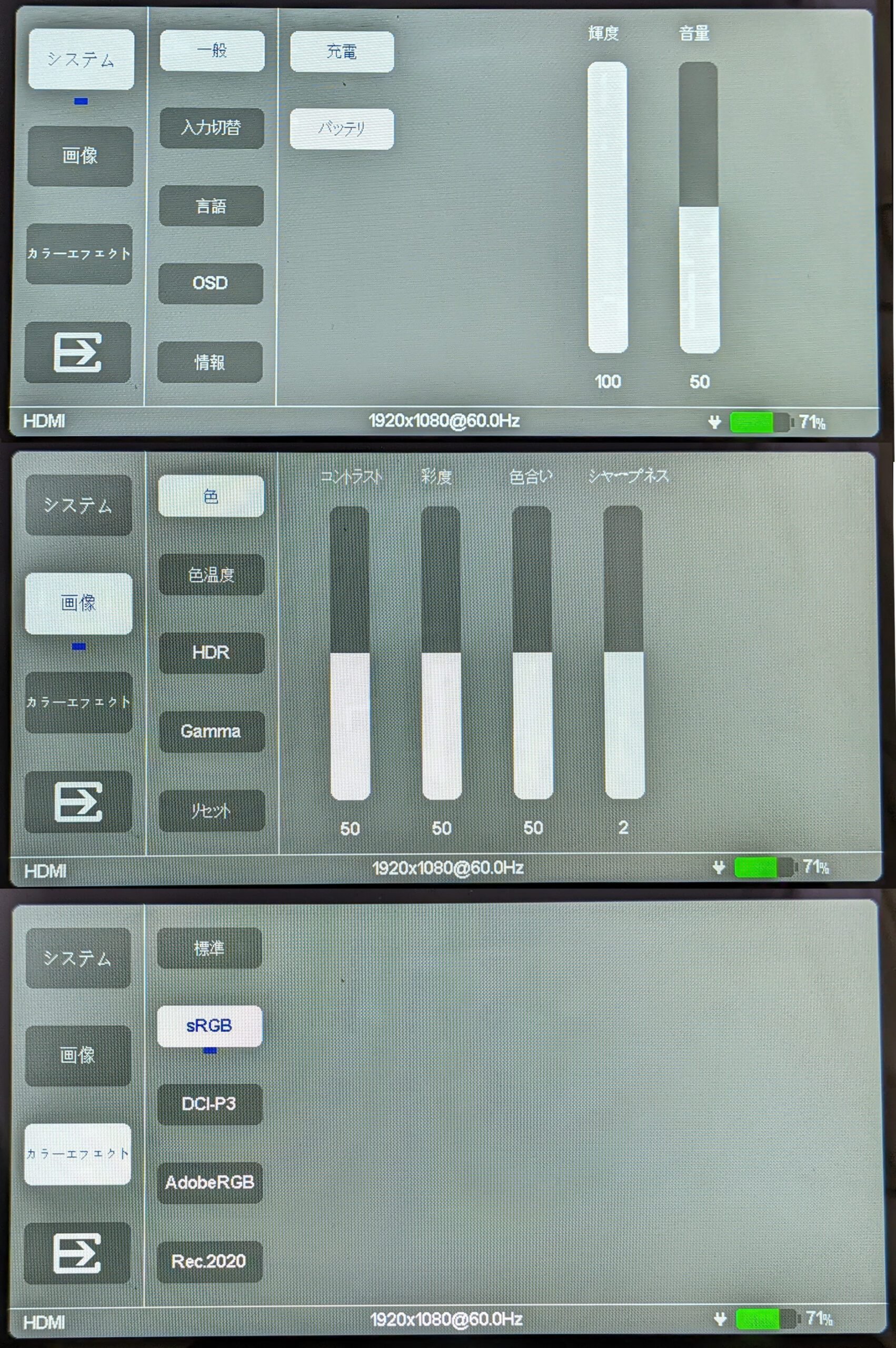



コメント